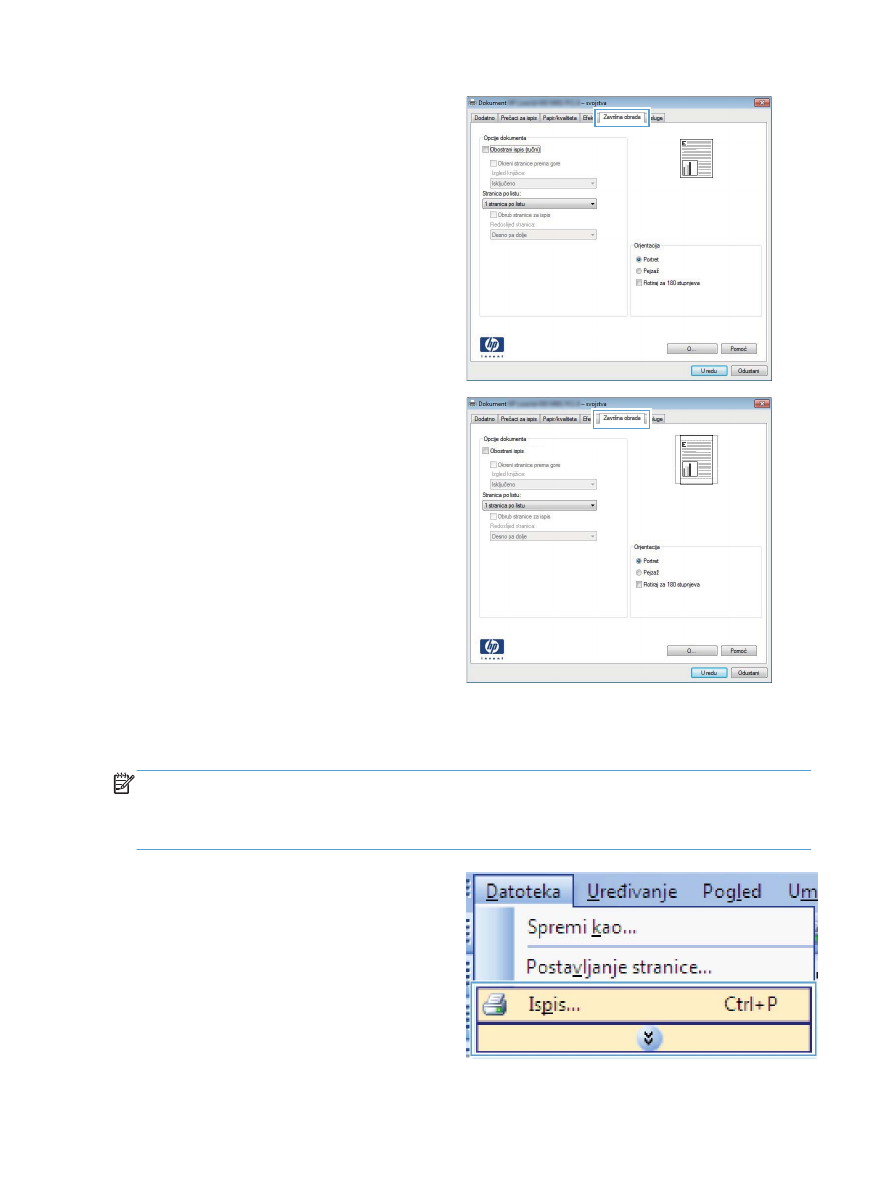
Ručni obostrani ispis u sustavu Windows
NAPOMENA:
Ovaj se odjeljak odnosi samo na model Pisač HP LaserJet Pro 400 M401a i Pisač
HP LaserJet Pro 400 M401n. Međutim, modeli Pisač HP LaserJet Pro 400 M401d, Pisač HP LaserJet Pro
400 M401dn i Pisač HP LaserJet Pro 400 M401dw također mogu ispisivati dvostrane poslove ručno
ako automatski dvostrani ispis ne podržava papir ili je jedinica obostranog ispisa onemogućena.
1.
U izborniku File (Datoteka) u programu
odaberite Print (Ispis).
32
Poglavlje 3 Ispis
HRWW
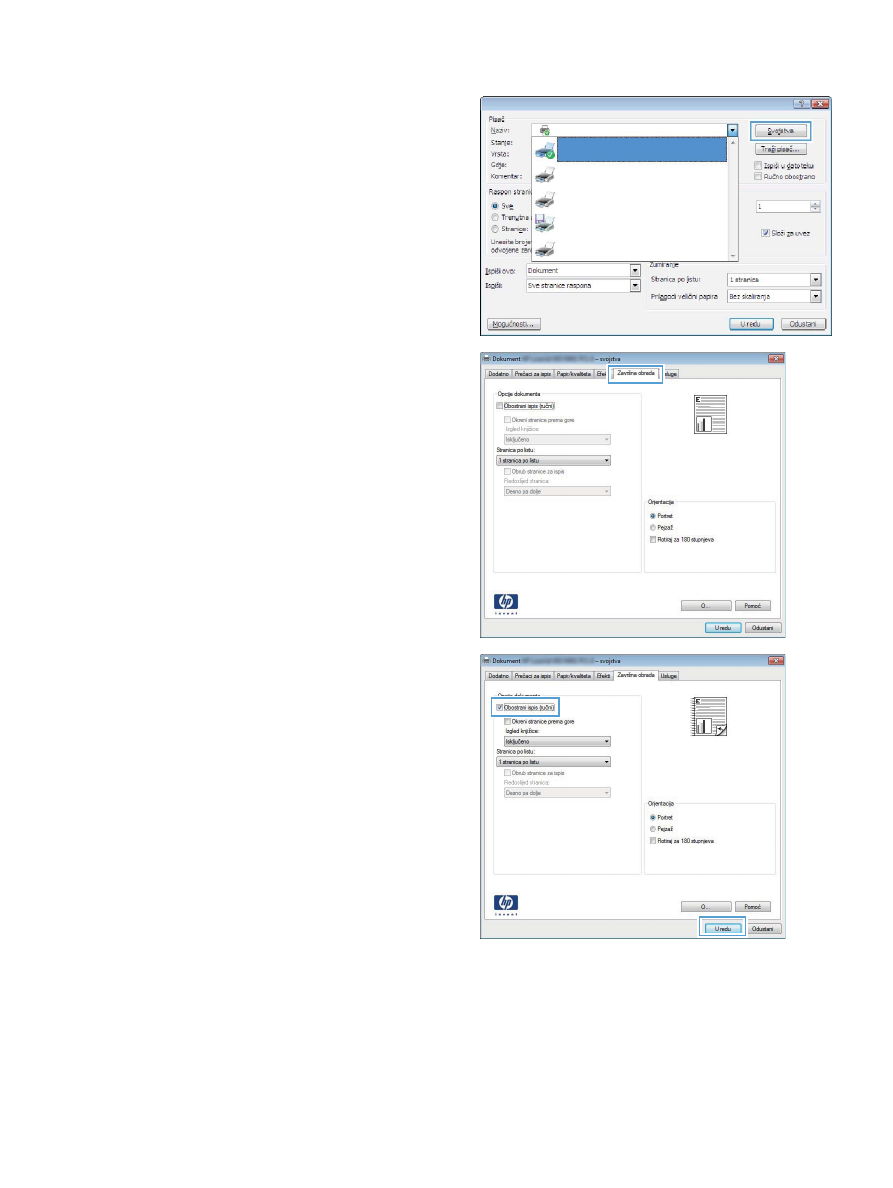
2.
Odaberite uređaj, a zatim pritisnite gumb
Svojstva ili Preference.
3.
Pritisnite karticu Završna obrada.
4.
Označite potvrdni okvir Obostrani ispis
(ručni). Pritisnite gumb U redu za ispis prve
strane zadatka.
HRWW
Poslovi ispisa za Windows
33
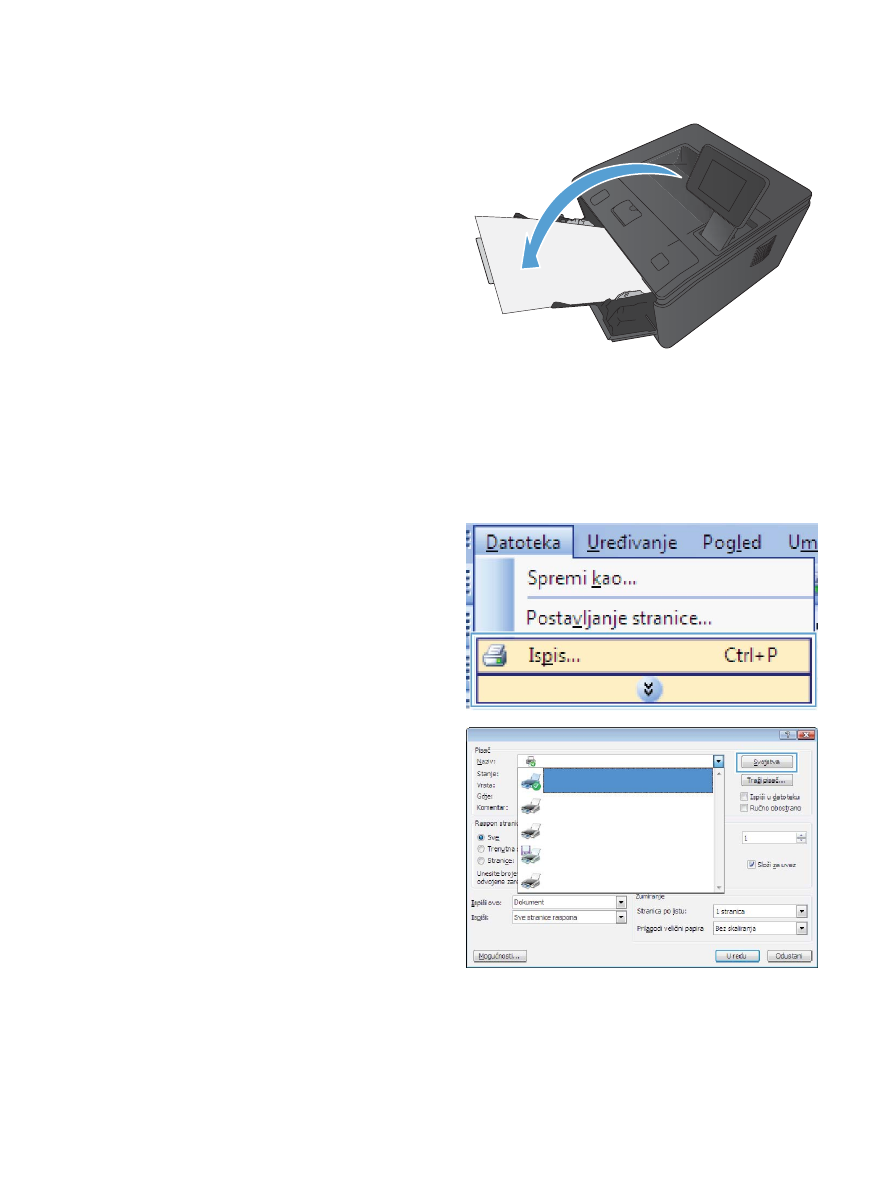
5.
Uzmite ispisani snop iz izlazne ladice,
zadržavajući ga u istom usmjerenju, postavite
ga u Ladicu 1 s ispisanom stranom prema
dolje, vrh stranica usmjeren prema proizvodu.
6.
Na upravljačkoj ploči pritisnite gumb
U redu
za ispis druge strane zadatka.